Button(按钮)组件用于实现各种各样的按钮。
Button组件可以包含文本或图像,你可以将一个Python的函数或方法与之相关联,当按钮被按下时,对应的函数或方法将被自动执行。
Button组件仅能显示单一字体的文本,但是文本可以跨域多行。
另外,还可以为其中的个别字符加上下划线(例如用于表示键盘快捷键)。
默认情况下,tab按键被用于在按钮间切换。
何时使用Button组件?
简而言之,Button组件是用于让用户说:"干!",通过按钮上的文字或图像让用户清楚按下去是干什么用的。Button组件常常被用于工具栏、应用程序窗口。
Checkbutton和Radiobutton组件更适合做数据输入按钮使用。
用法
普通的按钮是非常简单易用的。你所需要做的就是指定Button的内容(文本、位图或图片),并且关联当按钮按下时应该调用的函数或方法。
python
from tkinter as tk
root = tk.Tk()
def callback():
print("爷爷在此")
b = tk.Button(root, text='者行孙', command=callback)
b.pack()
tk.mainloop()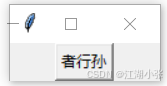

如果一个按钮没有相关联的函数或方法,那么它就形同虚设。
你可能在开发程序的过程中会使用到这样的按钮,在这种情况下,更好的方法是禁用这些按钮,从而避免导致你的测试用户产生疑惑。
python
B = tk.Button(root, text='不能按我', state=tk.DISABLED)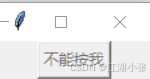
如果你没有指定Label的大小,那么Label的尺寸是正好可以容纳其内容,你可以使用padx和pady选项在Button的内容和边框间添加额外的间距。
当然你可以通过height和width选项来明确设置Button的大小:
如果你显示的文本,那么这个两个选型是以文本为单位定义Button的大小;
如果你显示的是位图或图像,那么它们以像素为单位(或者其他屏幕单元)定义Button大小。
对于内容为文本的Button组件,你可以使用像素为单位指定Button的尺寸,不过这需要一些技巧,这里提供一个方法给大家参考。
python
f = tk.Frame(root, height=64, width=64)
f.pack_propagete(0)
f.pack()
b = tk.Button(f, text='你过来啊', command=callback)
b.pack(fill=tk.BOTH, expand=1)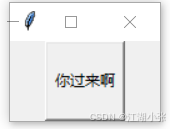
Button可以显示多行文本,你可以直接使用换行符或者使用wraplength选项来实现。
当文本换行的时候,你可以使用anchor和justify以及padx选项来使得文本如你所希望的显示出来。
python
b = tk.Button(f, text=longtxt, anchor=tk.W, justify=tk.LEFT, padx=2)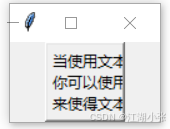
为了使一个普通的按钮保持被按下的状态,例如你希望通过某种方式实现一个工具箱(像Photoshop左侧的工具栏按钮,按下时会保持凹下去,说明你正在使用此工具),你可以简单的将relief选项的默认值RAISED改为SUNKEN。
python
b.config(relief=tk.SUNKEN)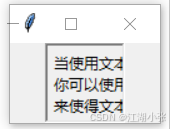
在早期版本的tkinter中,image选项会覆盖text,。也就是说如果你同时指定了两个选项,那么只有image选项会被显示。
但是新的tkinter中,你可以使用compound选项设置二者的混合模式。例如通过设置compound=tk.CENTER使得文字位于图片上方。
python
b = tk.Button(root, text='你过来啊', image=photo, compound=tk.CENTER)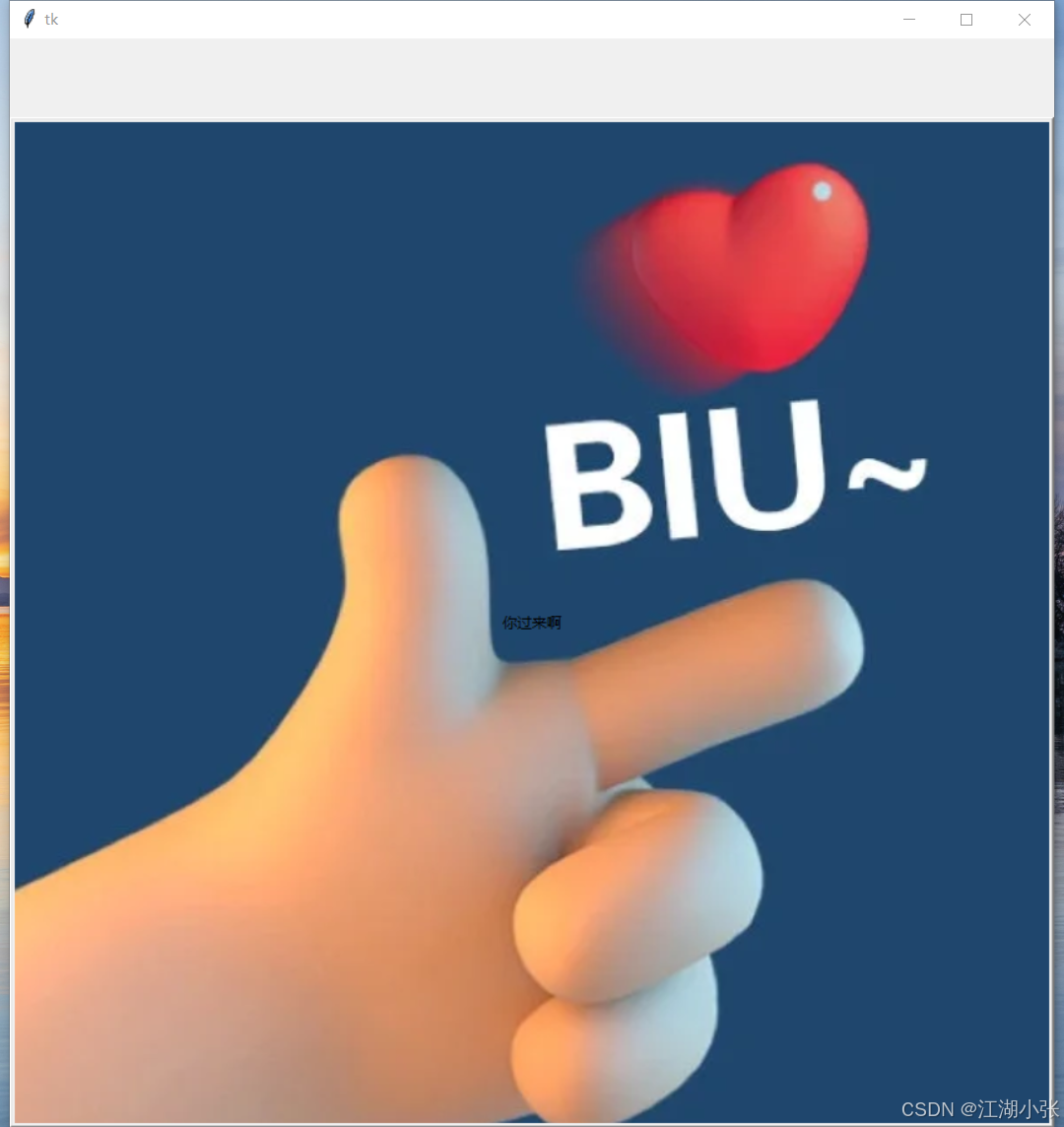
通过LEFT、RIGHT、TOP和BOTTOM则可以设置文字在图像的旁边显示。
